Barre d'outils Chrome manquante ? 3 façons de réparer
Bien que le navigateur Chrome soit assez minimaliste en ce qui concerne les barres d'outils, il existe toujours des barres d'outils si vous les avez activées.
L'époque des grandes barres de tâches maladroites avec de gros boutons est révolue. Cependant, la plupart des utilisateurs de Chrome activent deux barres d'outils principales. L'une est la barre d'outils des signets qui fournit des liens rapides vers vos liens favoris. L'autre est les extensions et la barre d'outils du menu. Dans cet article, vous apprendrez quoi faire lorsque l'une de ces barres d'outils Chrome est manquante.

Corriger les extensions manquantes(Fix Missing Extensions) dans la barre d'outils
Vous souvenez-vous d'avoir ajouté un tas de nouvelles extensions à Chrome(new extensions to Chrome) et que soudainement les icônes n'apparaissent plus dans la barre d'outils Chrome ?
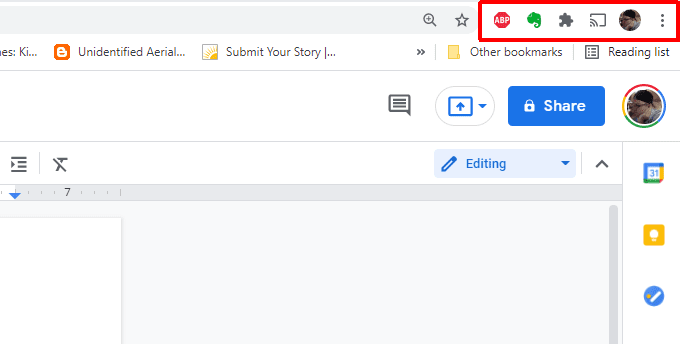
Cela se produit souvent lorsqu'une extension plante ou est désactivée pour une autre raison. Vous pouvez à nouveau ajouter ces extensions à la barre des tâches en activant l'extension.
Pour faire ça:
1. Sélectionnez les trois points en haut à droite pour ouvrir le menu Chrome , sélectionnez (Chrome)Paramètres,(Settings,) puis sélectionnez Extensions .
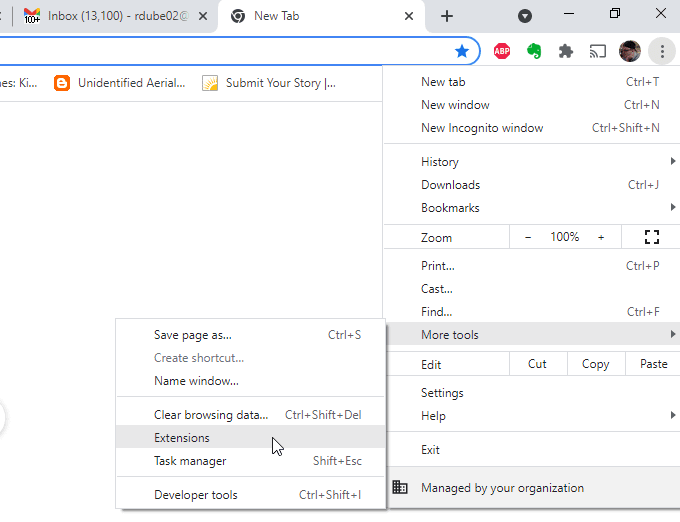
2. Recherchez(Find) et activez l'extension manquante dans votre barre d'outils Chrome .

Si l'extension fonctionne correctement, vous devriez maintenant voir son icône dans la barre d'outils supérieure de Chrome .

J'espère que(Hopefully) vos extensions fonctionnent correctement maintenant.
Corriger ou réparer les extensions manquantes(Fix or Repair Missing Extensions)
Si l'icône de l'extension n'apparaît pas lorsqu'elle est activée, il peut y avoir d'autres raisons.
La première pourrait être que l'extension elle-même ne comporte pas d'icône de barre d'outils. De nombreuses extensions ont des processus Chrome(Chrome processes) en arrière-plan qui ne nécessitent pas d'interface utilisateur. Consultez le site Web de l'extension pour en savoir plus si vous ne savez pas si votre extension doit avoir une icône de barre d'outils.
Vous ne savez pas où se trouve le site ? Vous pouvez le trouver en ouvrant la même fenêtre d'extensions en utilisant le processus ci-dessus et en sélectionnant le bouton Détails sur cette boîte d'extension.(Details)

Faites défiler vers le bas et sélectionnez Afficher dans le Chrome Web Store(View in Chrome Web Store) .

Si le site Chrome Store indique qu'il devrait y avoir une icône d'extension, il est possible qu'elle ne fonctionne pas correctement et que vous deviez la réparer ou la réinstaller
Réparer une extension corrompue(Repair a Corrupted Extension)
Si l'extension est corrompue, il existe potentiellement un moyen rapide de la réparer.
1. Ouvrez la fenêtre Extensions en utilisant le même processus que ci-dessus.
2. Faites défiler(Scroll) jusqu'à l'extension qui ne fonctionne pas et vérifiez si vous voyez un bouton Réparer .(Repair)
3. Vous verrez apparaître une fenêtre d'autorisations demandant l'accès aux données de Chrome .
4. Sélectionnez Réparer(Repair) , puis approuvez toutes les demandes d'autorisations.
Le bouton de réparation apparaît lorsque l'extension tente de se lancer mais ne parvient pas à localiser les fichiers nécessaires à l'exécution. Si vous ne voyez pas ce bouton, il est toujours possible que l'extension soit corrompue ou obsolète, et que l'extension elle-même ne l'ait pas détecté.
Si tel est le cas, vous pouvez essayer de réinstaller l'extension.
Réinstaller une extension corrompue(Reinstall a Corrupted Extension)
La réinstallation d'une extension(an extension) garantit que vous disposez de la dernière version, et elle remplacera tous les fichiers d'extension et garantira que tous les fichiers corrompus sont remplacés. Cela devrait résoudre tous les problèmes d'extension que vous rencontrez.
1. Utilisez le processus ci-dessus pour accéder à la page Chrome Store de l'extension. En haut de cette page, sélectionnez le bouton Supprimer de Chrome .(Remove from Chrome)
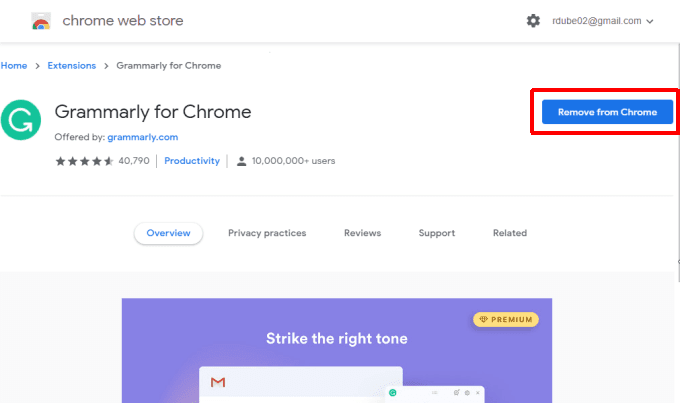
2. Vous verrez une fenêtre pop-up dans Chrome confirmant que vous souhaitez supprimer l'extension. Sélectionnez Supprimer(Remove) pour confirmer.

3. Une fois que vous avez supprimé une extension, revenez à sa page Chrome Store et sélectionnez le bouton Ajouter à Chrome .(Add to Chrome)

Cela réinstallera l'extension sur votre navigateur Chrome . Revérifiez la barre d'outils et, espérons-le, l'icône d'extension est maintenant présente.
Correction d'une barre d'outils de signets manquante
Si la barre d'outils Chrome(Chrome) manquante est celle située sous le champ URL(the URL field) qui affiche toutes vos icônes de favoris, vous pouvez résoudre ce problème en quelques clics.
Sélectionnez les trois points dans le coin supérieur droit de Chrome pour ouvrir le menu. Sélectionnez Favoris(Bookmarks) , puis sélectionnez Afficher la barre de favoris(Show bookmarks bar) .

Une coche apparaîtra à gauche de cette sélection. Cela signifie que la barre de favoris est activée et devrait maintenant réapparaître dans Chrome .
Correction de toutes les barres d'outils Chrome manquantes
L'une des causes les plus courantes de l'absence de barres d'outils dans Chrome est lorsque les utilisateurs basculent accidentellement Chrome en mode plein écran.
En mode plein écran, la barre d'outils principale avec le champ URL , les extensions et le menu disparaît. Si la barre de favoris est désactivée, vous ne verrez aucune barre d'outils.
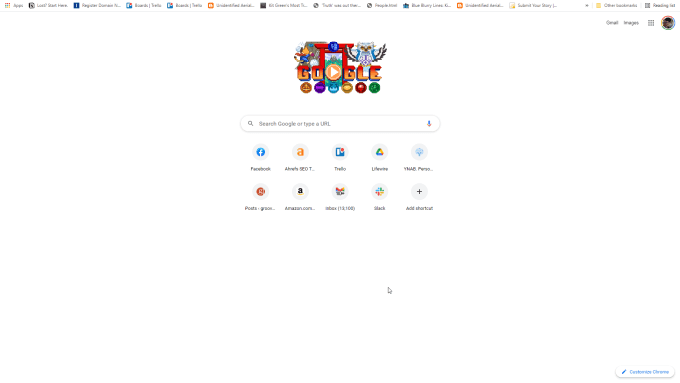
Le correctif pour cela est simple.
Sous Windows , il vous suffit d'appuyer sur F11 . Cela ramènera Chrome en mode normal et toutes les barres d'outils apparaîtront.
Sur Mac , sélectionnez et maintenez le coin supérieur gauche du navigateur. Cela fera apparaître la barre de menu. Ensuite, sélectionnez simplement le cercle vert pour remettre Chrome en mode normal.
Related posts
Vitesse de téléchargement de Chrome lente ? 13 façons de réparer
Le son Chrome ne fonctionne pas ? 7 façons de réparer
Google Chrome plante, se fige ou ne répond pas ? 7 façons de le réparer
8 façons de réparer "Aw, Snap!" Erreur de plantage de page dans Chrome
Chrome ne se met pas à jour sous Windows ? 13 façons de réparer
Comment réparer l'erreur "L'adresse IP du serveur est introuvable" dans Google Chrome
Comment réparer une erreur ERR_NAME_NOT_RESOLVED dans Google Chrome
Comment réparer les erreurs Status_access_violation dans Chrome ou Edge
Chromebook n'arrête pas de se déconnecter du Wi-Fi ? 11 façons de réparer
9 correctifs lorsque les images ne se chargent pas dans Chrome
OneNote ne se synchronise pas ? 9 façons de se connecter
Spotify continue de faire une pause ? 8 façons de réparer
Le téléchargement du Microsoft Store est-il lent ? 9 façons de réparer
Comment réparer les commentaires YouTube qui ne se chargent pas dans Chrome
Windows 10 continue de geler ? 9 façons de réparer
Lecteur de CD/DVD manquant dans Windows ?
Firefox utilise trop de mémoire ? 7 façons de réparer
Le bouton de pause YouTube ne disparaît pas ? 6 façons de réparer
Qu'est-ce que Google Chrome Helper et peut-il être désactivé ?
uBlock Origin ne bloque pas les publicités YouTube et Twitch ? 11 façons de réparer
